忘记win10开机密码怎么办 win10忘记开机密码怎么破解
更新时间:2023-12-03 13:02:32作者:xiaoliu
当我们使用Windows 10操作系统时,有时候可能会忘记自己设置的开机密码,这种情况下,我们可能会感到困惑和无助,不知道该如何解决。不必担心因为有多种方法可以帮助我们解决这个问题。无论是通过重置密码、使用密码重置工具或者通过其他途径,我们都可以找到适合自己的方法来破解Windows 10的开机密码。在本文中我们将探讨一些常见的解决方案,帮助那些遇到这个问题的人们重新获得对自己电脑的访问权限。
操作方法:
1.
点击疑难解答
重启或开机,在Windows 启动前,按重启或电源按钮连续强制重启 3 次,即可进入选择选项页面,点击“疑难解答”。
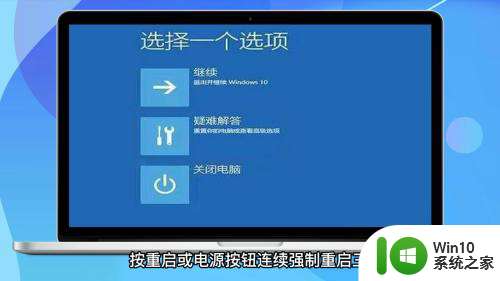
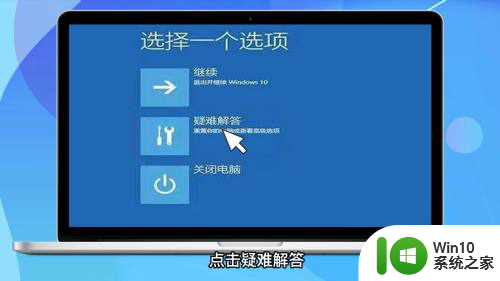
2.
进入高级选项
在页面中找到并点击“高级选项”,进入页面点击“启动设置”。
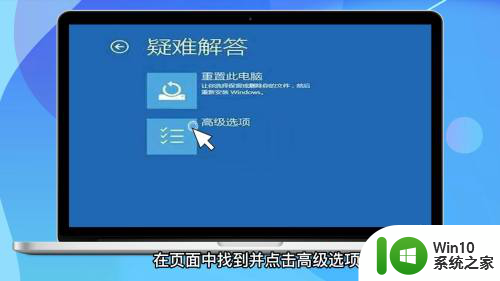
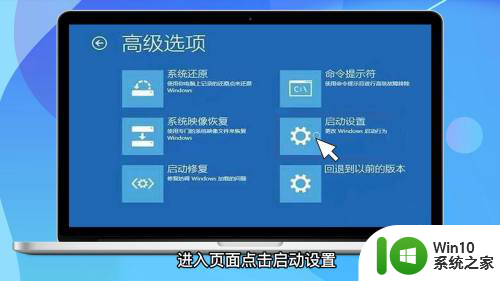
3.
启动安全模式
在启动设置页面中,点击“重启”。根据页面提示按6或者F6就可以启用带命令提示符的安全模式。
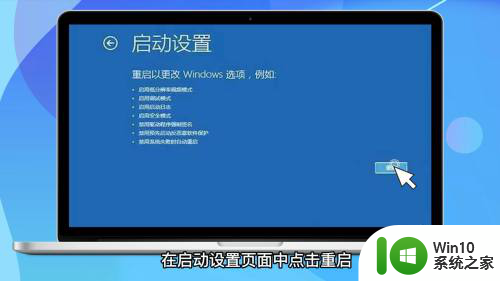

4.
重启电脑
出现安全模式,在页面中输入net user aaaadd并回车,继续输入并回车执行net localgroup administrators aaa add。重启电脑即可。



以上就是忘记win10开机密码怎么办的全部内容,如果您遇到这种情况,可以按照以上方法解决,希望对大家有所帮助。
忘记win10开机密码怎么办 win10忘记开机密码怎么破解相关教程
- w10系统忘记开机密码怎么办 win10系统开机密码忘了怎么办
- windows10忘记开机密码怎么办 windows10忘记开机密码怎么解决
- win10开机密码忘了如何修复 win10忘记开机密码怎么重置
- win10系统忘记密码怎么办 忘记win10开机密码如何处理
- win10开机密码怎么取消 win10开机密码忘记怎么办
- win10忘记开机密码怎么办简单方法 命令行进入 电脑忘记开机密码怎么办
- w10电脑开机密码忘了如何解除 w10电脑忘记密码怎么办
- win10忘记开机密码的解决方法 win10怎么更改开机密码
- win10开机登陆密码错误解决方法 win10登陆密码忘记怎么办
- win10修改密码忘记原密码 Win10忘记密码怎么办
- win10忘记pin密码登录不了怎么办 win10的pin密码忘记了怎么办
- win10如何取消开机密码 win10忘记密码怎么办
- 蜘蛛侠:暗影之网win10无法运行解决方法 蜘蛛侠暗影之网win10闪退解决方法
- win10玩只狼:影逝二度游戏卡顿什么原因 win10玩只狼:影逝二度游戏卡顿的处理方法 win10只狼影逝二度游戏卡顿解决方法
- 《极品飞车13:变速》win10无法启动解决方法 极品飞车13变速win10闪退解决方法
- win10桌面图标设置没有权限访问如何处理 Win10桌面图标权限访问被拒绝怎么办
win10系统教程推荐
- 1 蜘蛛侠:暗影之网win10无法运行解决方法 蜘蛛侠暗影之网win10闪退解决方法
- 2 win10桌面图标设置没有权限访问如何处理 Win10桌面图标权限访问被拒绝怎么办
- 3 win10关闭个人信息收集的最佳方法 如何在win10中关闭个人信息收集
- 4 英雄联盟win10无法初始化图像设备怎么办 英雄联盟win10启动黑屏怎么解决
- 5 win10需要来自system权限才能删除解决方法 Win10删除文件需要管理员权限解决方法
- 6 win10电脑查看激活密码的快捷方法 win10电脑激活密码查看方法
- 7 win10平板模式怎么切换电脑模式快捷键 win10平板模式如何切换至电脑模式
- 8 win10 usb无法识别鼠标无法操作如何修复 Win10 USB接口无法识别鼠标怎么办
- 9 笔记本电脑win10更新后开机黑屏很久才有画面如何修复 win10更新后笔记本电脑开机黑屏怎么办
- 10 电脑w10设备管理器里没有蓝牙怎么办 电脑w10蓝牙设备管理器找不到
win10系统推荐
- 1 番茄家园ghost win10 32位官方最新版下载v2023.12
- 2 萝卜家园ghost win10 32位安装稳定版下载v2023.12
- 3 电脑公司ghost win10 64位专业免激活版v2023.12
- 4 番茄家园ghost win10 32位旗舰破解版v2023.12
- 5 索尼笔记本ghost win10 64位原版正式版v2023.12
- 6 系统之家ghost win10 64位u盘家庭版v2023.12
- 7 电脑公司ghost win10 64位官方破解版v2023.12
- 8 系统之家windows10 64位原版安装版v2023.12
- 9 深度技术ghost win10 64位极速稳定版v2023.12
- 10 雨林木风ghost win10 64位专业旗舰版v2023.12